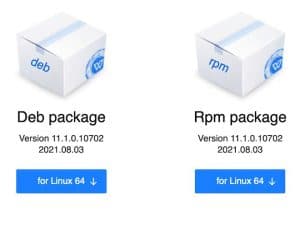Как установить WPS Office на Debian 11
В этом руководстве мы покажем вам, как установить WPS Office на Debian 11. Для тех из вас, кто не знал, WPS Office (ранее известный как Kingsoft Office) — это офисный пакет для Windows, Linux, Android и iOS, который включает три компонента: Writer (например, Word), презентацию (например, PowerPoint), электронные таблицы (например, Excel) и средство просмотра PDF WPS. Комплект совместим с форматами Microsoft Office PPT, PPTX, DOC, DOCX, XLS и XLSX, его можно читать и писать. У него также есть премиум-версия, которая добавляет дополнительные функции, такие как облачное резервное копирование, шифрование и совместная работа с документами. У него есть 10-дневный пробный период, если вы хотите опробовать премиум-функции, или вы можете бесплатно установить WPS Office и использовать его как есть, не получая премиум-версию.
В этой статье предполагается, что у вас есть хотя бы базовые знания Linux, вы знаете, как использовать оболочку, и, что наиболее важно, вы размещаете свой сайт на собственном VPS. Установка довольно проста и предполагает, что вы работаете с учетной записью root, в противном случае вам может потребоваться добавить ‘ sudo‘ к командам для получения привилегий root. Я покажу вам пошаговую установку WPS Office на Debian 11 (Bullseye).
Установите WPS Office на Debian 11 Bullseye
Шаг 1. Перед установкой любого программного обеспечения важно убедиться, что ваша система обновлена, выполнив следующие aptкоманды в терминале:
sudo apt update sudo apt upgrade
Шаг 2. Установка WPS Office на Debian 11.
По умолчанию WPS Office недоступен в базовом репозитории Debian 11. Теперь мы загружаем последнюю версию WPS Office с его официальной страницы, используя wgetкоманду:
wget https://wdl1.pcfg.cache.wpscdn.com/wpsdl/wpsoffice/download/linux/10702/wps-office_11.1.0.10702.XA_amd64.deb -P ~/Downloads
Затем установите WPS Office в вашу систему Debian, используя следующую команду:
sudo apt install ~/Downloads/wps-office_11.1.0.10702.XA_amd64.deb
Шаг 3. Доступ к WPS Office в Debian.
После успешной установки запустите WPS Office из меню приложений Debian. Как вариант, вы можете найти его в области поиска, вы получите несколько результатов, соответствующих каждому из модулей приложения.
Поздравляю! Вы успешно установили WPS Office . Благодарим за использование этого руководства для установки последней версии WPS Office на Debian 11 Bullseye. Для получения дополнительной помощи или полезной информации мы рекомендуем вам посетить официальный сайт WPS Office .